Logic Proユーザガイド
- ようこそ
-
- アレンジの概要
-
- リージョンの概要
- リージョンを選択する
- リージョンの一部を選択する
- リージョンをカット、コピー、およびペーストする
- リージョンを移動する
- ギャップを追加する/取り除く
- リージョンの再生をディレイする
- リージョンをループさせる
- リージョンを繰り返す
- リージョンのサイズを変更する
- リージョンをミュートする/ソロにする
- リージョンをタイムストレッチする
- オーディオリージョンを逆方向にする
- リージョンを分割する
- MIDIリージョンをデミックスする
- リージョンを結合する
- トラック領域でリージョンを作成する
- トラック領域でオーディオリージョンをノーマライズする
- MIDIリージョンのエイリアスを作成する
- 繰り返しのMIDIリージョンをループに変換する
- リージョンの色を変更する
- オーディオリージョンをサンプラー音源のサンプルに変換する
- リージョン名を変更する
- リージョンを削除する
- グルーブテンプレートを作成する
-
- Smart Controlの概要
- マスターエフェクトのSmart Controlを表示する
- Smart Controlのレイアウトを選択する
- MIDIコントローラの自動割り当て
- スクリーンコントロールを自動的にマップする
- スクリーンコントロールをマップする
- マッピングパラメータを編集する
- パラメータ・マッピング・グラフを使用する
- スクリーンコントロールのプラグインウインドウを開く
- スクリーンコントロールの名前を変更する
- アーティキュレーションIDを使ってアーティキュレーションを変更する
- ハードウェアコントロールをスクリーンコントロールにアサインする
- Smart Controlの編集内容と保存されている設定を比較する
- アルペジエータを使う
- スクリーンコントロールの動きを自動化する
-
- 概要
- ノートを追加する
- スコアエディタでオートメーションを使う
-
- 譜表スタイルの概要
- トラックに譜表スタイルを割り当てる
- 譜表スタイルウインドウ
- 譜表スタイルを作成する/複製する
- 譜表スタイルを編集する
- 譜表と声部を編集する/パラメータを割り当てる
- Logic Proの譜表スタイルウインドウで譜表または声部を追加する/削除する
- Logic Proの譜表スタイルウインドウで譜表または声部をコピーする
- プロジェクト間で譜表スタイルをコピーする
- 譜表スタイルを削除する
- 声部と譜表に音符を割り当てる
- 多声部のパートを別々の譜表に表示する
- スコア記号の割り当てを変更する
- 譜表をまたいで音符を連桁にする
- ドラム記譜用にマッピングされた譜表スタイルを使う
- 定義済みの譜表スタイル
- スコアを共有する
-
-
- キーコマンドの概要
- キーコマンドをブラウズする/読み込む/保存する
- キーコマンドを割り当てる
- キーコマンドをコピーする/プリントする
-
- さまざまなウインドウの修飾キーとアクション
- 「コントローラアサインメント」ウインドウの修飾キーとアクション
- トラック領域の修飾キーとアクション
- グローバルトラックの修飾キーとアクション
- オートメーションの修飾キーとアクション
- Live Loopsグリッドの修飾キーとアクション
- ミキサーの修飾キーとアクション
- 「MIDIエンバイロメント」ウインドウの修飾キーとアクション
- ピアノ・ロール・エディタの修飾キーとアクション
- スコアエディタの修飾キーとアクション
- イベントリストの修飾キーとアクション
- ステップエディタの修飾キーとアクション
- ステップシーケンサーの修飾キーとアクション
- Flex Timeの修飾キーとアクション
- Touch Barのショートカット
-
- エフェクトの概要
-
- 音源: はじめに
- 用語集
- 著作権

Logic ProのChord Trigger MIDIプラグインを使う
Chord Triggerの使いかたは簡単です。モード(SingleまたはMulti)を選択し、コードのトリガ範囲を設定したら、トリガキーを選択して、コードを設定するだけです。また、コードをトランスポーズしたり、素早く複数のコードを割り当てたりすることができます。これは画面上とMIDIキーボードのどちらからも行うことができます。
コードのトリガ範囲を指定する
コードのトリガ範囲は上段のキーボードに影付きで表示されます。この範囲からのMIDIノートはトリガキーとして解釈され、割り当てられている1つ(シングル・コード・モードの場合)または複数(マルチ・コード・モードの場合)のコードが演奏されます。コードはコードのトリガ範囲内のキーに割り当てることができます。コードのトリガ範囲外にあるMIDIノートは、Chord Triggerの影響を受けずに通過します。これによって、右手でメロディを弾きながら左手では登録したコードをトリガまたはトランスポーズするといったことができます。
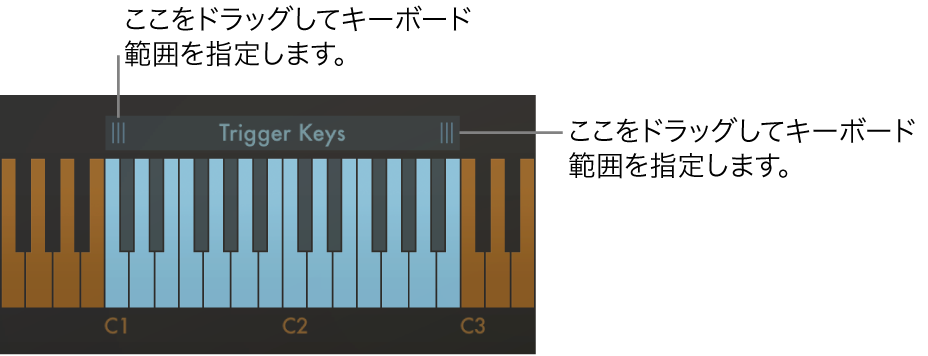
Logic Proで、コードのトリガ範囲バーのハンドルを上段のキーボードの上にドラッグして、キーボードの範囲を指定します。
シングル・コード・モードの場合: 指定したコードのトリガ範囲内にあるMIDIノートを弾く(または上段のキーボードをクリックする)と、登録したコードが1つ演奏およびトランスポーズされます。トランスポーズは、コードが割り当てられているトリガキーを基準として行われます。例えば、C2にコードが割り当てられている場合、D2を弾くとコードが半音2つ分上にトランスポーズされます。B1を弾くとコードは半音1つ分下にトランスポーズされます。
マルチ・コード・モードの場合: 指定したコードのトリガ範囲内にあるMIDIノートを弾く(または上段のキーボードをクリックする)と、弾いたキーに登録されているコードがトリガされます。コードが割り当てられていないキーを弾くと無音になります。
注記: コードのトリガ範囲が狭められると、範囲の外にある登録コードにはアクセスできなくなりますが、これらのコードは削除されてはいません。コードのトリガ範囲を広げると、これらのコードに再度アクセスできるようになります。
コードのトリガ範囲内にあるコードをトランスポーズする(マルチ・コード・モードのみ)
トリガしたコードをトランスポーズすると便利な場合があります。例えば、マルチ・コード・モードのときに、コードのトリガ範囲全体を半音2つ分上に移動すると、Cメジャーのコード進行(Cのトリガキーで開始)を、Dのトリガキーで始まるDメジャーに変更できます。
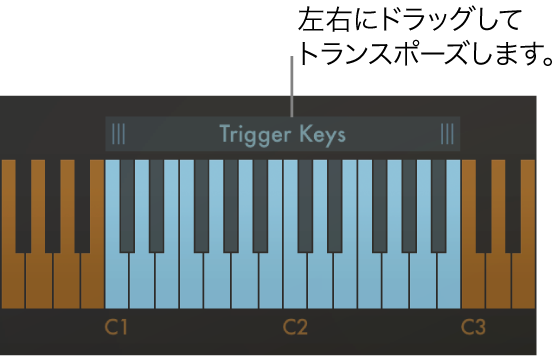
Logic Proで、コードのトリガ範囲の中央を左または右にドラッグします。
登録されているすべてのコードがコードのトリガ範囲と共に移動し、自動的にトランスポーズされます。
オクターブ単位でコードをトランスポーズする
Logic Proで、「Chord Transpose」ポップアップメニューからオクターブ単位のトランスポーズを選択します。
登録されているすべてのコードを4オクターブまで上下にトランスポーズできます。
画面上のキーボードを使ってコードをキーに割り当てる
Logic Proで、「Learn」ボタンをクリックします。
「Learn」ボタンのラベルが「Trigger Key」に変わり、点滅します。
上段のキーボードのトリガキー(コードのトリガ範囲内にあるキー)をクリックします。
トリガキーが設定され、コードの割り当てを待機します。「Learn」(Trigger Key)ボタンのラベルが「Chord」に変わります。
下段のキーボードで、トリガキーに割り当てるノートを1つまたは複数クリックします。
各ノートをクリックすると、これらのノートと、以前に割り当てたコード内のノートの音が鳴ります。
割り当てたノートを再度クリックすると、割り当てが解除されるか、コードからこのノートが取り除かれます。
コードの割り当てを終了するには、「Learn」ボタンをクリックします。
上記のステップを繰り返して、マルチ・コード・モードのときに、コードのトリガ範囲内の各キーに異なるコードを割り当てることができます。シングル・コード・モードでは、登録できるのは1つのコードのみです。
MIDIキーボードを使ってコードをキーに割り当てる
MIDIキーボードを使うと、より短い時間でトリガキーにコードを割り当てられる場合があります。割り当てたノートをMIDIキーボードで演奏すると、登録プロセスを開始および停止できます。
Logic Proで、左下にある開閉用矢印ボタンをクリックすると、拡張パラメータが開きます。
「Learn Remote」ポップアップメニューから、「Learn」ボタンのリモート操作に使うMIDIノート番号を選択します。
MIDIノートによる「Learn」ボタンのリモート操作が不要になったら、「Off」を選択します。
「Learn」ボタンのリモート操作用に選択したノートをMIDIキーボードで弾きます。
「Learn」ボタンのラベルが「Trigger Key」に変わり、点滅します。
MIDIキーボードでトリガキー(コードのトリガ範囲内にあるキー)を弾きます。
これによって、トリガキーがコードの割り当てを待機します。「Learn」(Trigger Key)ボタンのラベルが「Chord」に変わります。
MIDIキーボードで、トリガキーに割り当てるノートを1つまたは複数弾きます。
各ノートを弾くと、これらのノートと、以前に割り当てたコード内のノートの音が鳴ります。
割り当てたノートを再度弾くと、割り当てが解除されるか、コードからこのノートが取り除かれます。
「Learn」ボタンのリモート操作用に選択したノートをMIDIキーボードで弾くと、コードの割り当てが終了します。
上記のステップ3-6を繰り返して、マルチ・コード・モードのときに、コードのトリガ範囲内の各キーに異なるコードを割り当てることができます。シングル・コード・モードでは、登録できるのは1つのコードのみです。
コードの割り当てを消去する
Logic Proで、「Clear」ボタンをクリックします。
シングル・コード・モードの場合: 割り当てたコードが消去されます。
マルチ・コード・モードの場合: ボタンのラベルが「Trigger Key」に変わり、点滅します。
上段のキーボードで、消去するトリガキーをクリックします。
トリガキーに割り当てられたコードが消去されてトリガキーが淡色表示され、トリガキーにコードが1つも割り当てられていないことを示します。
すべてのコードの割り当てを消去する
以下はマルチ・コード・モードの場合にのみ適用されます。
Logic Proで、Optionキーを押しながら「Clear」ボタンをクリックします。
すべてのトリガキーに割り当てられているコードが消去されます。